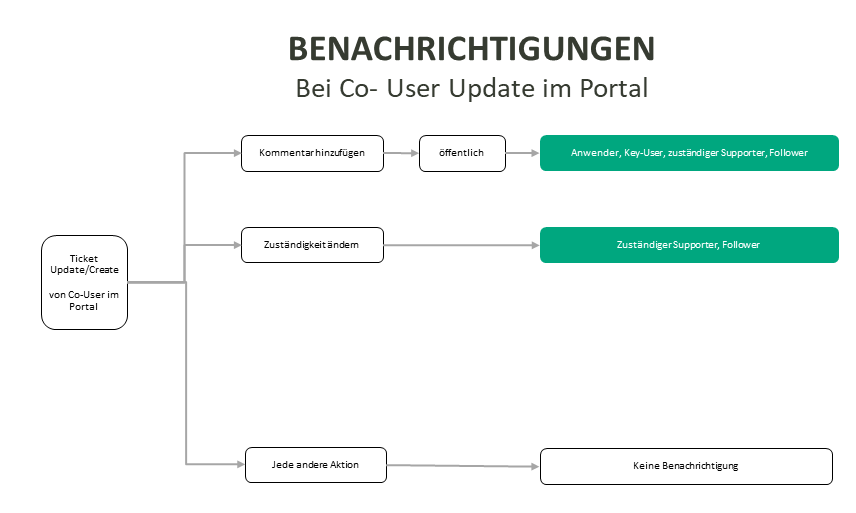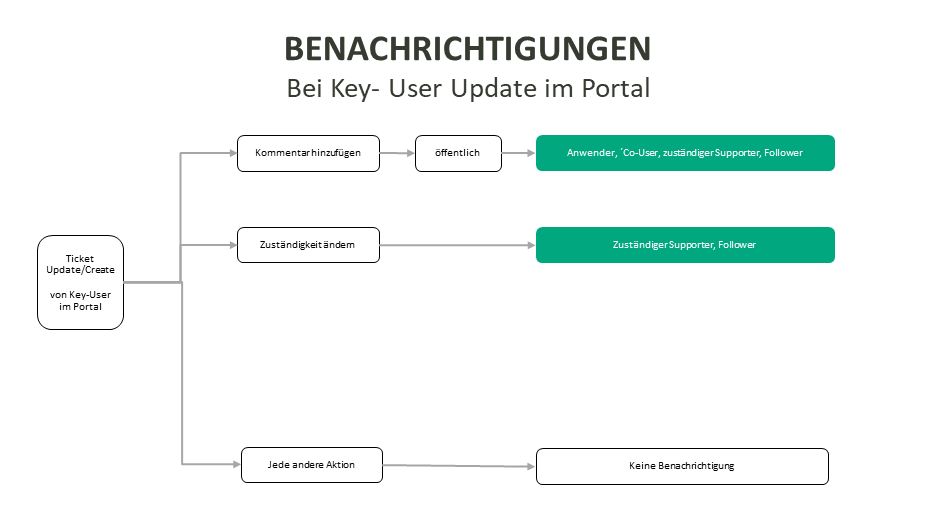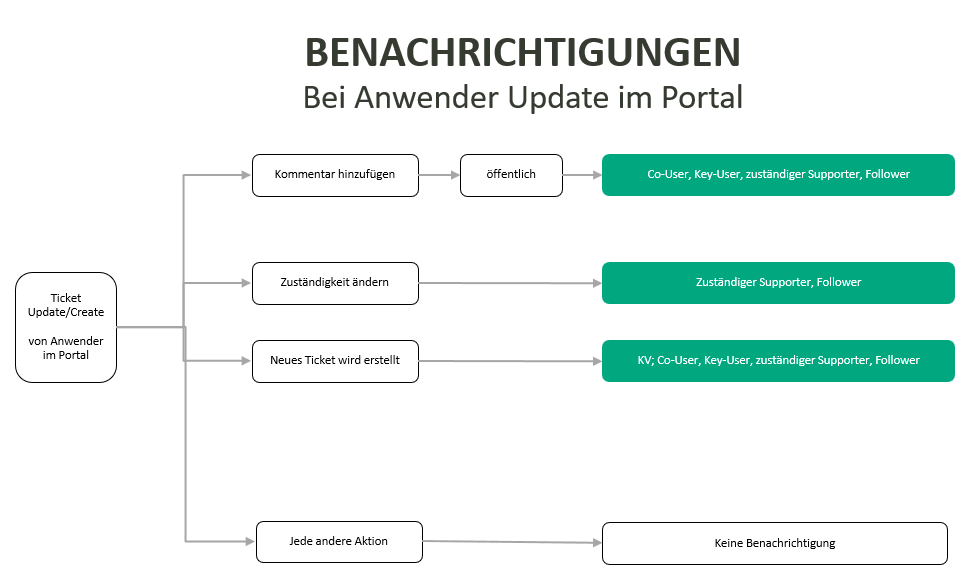Service Operations
Unter Service Operations finden Sie in dot4 das REALTECH SmartITSM Incident Management und Problem Management. Service Operations dient der Verwaltung von Tickets. Mit ihm wird sichergestellt, dass Tickets effizient übergeben und bearbeitet werden können. Per Service Operations ist es möglich, flexibel die unterschiedlichsten Anforderungsarten sowie deren relevante Informationen zu erfassen, zu verwalten und effizient abzuschließen.
dot4 Service Operations steht nur dafür vorgesehenen Rollen zur Verfügung.
Anwendungsbereich und Administrationsbereich
dot4 Service Operations ist in zwei Bereiche unterteilt: den Anwendungsbereich und den Administrationsbereich.
Um den Anwendungsbereich sinnvoll nutzen zu können, ist es zunächst erforderlich, im Administrationsbereich die Einstellungen vorzunehmen.
Anwendungsbereich
Im Anwendungsbereich können Tickets angelegt, angezeigt, zugewiesen und verwaltet werden.
Administrationsbereich
Im Service Operations-Administrationsbereich ( [Administration -> Service Operations](../Administration/Service Operations/index.html#einstellungen) ) können Einstellungen vorgenommen werden, um Ihre Service Operations zu organisieren.
Übersicht: Ticket erstellen
Unter Service Operations > Ticket erstellen können Sie Tickets für die verschiedenen Ticket-Typen erstellen (siehe Ticket erstellen, ab Schritt 2).
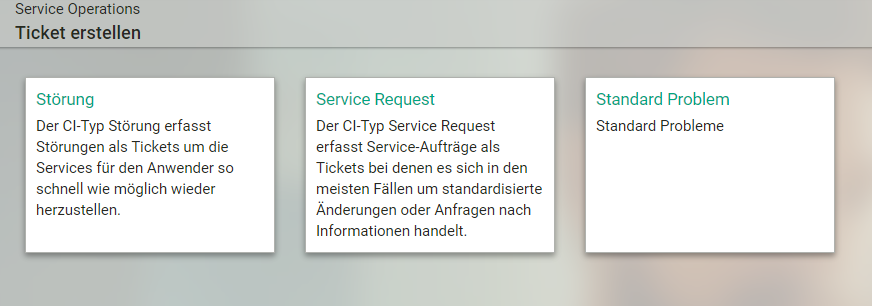
Allgemeines zu Ticket-Listen
Unter Umständen kann es sinnvoll sein, die Ticket-Listen (Tabellenansichten) nach einigen Minuten bei bestimmten Benutzern automatisch neu laden zu lassen, zum Beispiel auf einem zentralen Bildschirm, auf dem direkt abteilungsweit kritische Tickets hochpoppen sollen.
Hierfür kann im Administrationsbereich die spezielle Berechtigung "Ticket-Listen automatisch aktualisieren" vergeben werden.
Alle Tickets
Unter Service Operations > Alle Tickets können Sie in dot4 alle auf dem Mandanten vorhandenen Tickets einsehen, bearbeiten und verwalten, für die Sie zugriffsberechtigt sind. Zudem können neue Tickets erstellt werden.
Im Gegensatz zum Erstellen von Tickets via Portal-Bereich (und Home-Seite) von dot4 können Tickets hier vollumfänglich erstellt werden.
Erweiterte Ticketliste
Unter Service Operations > Erweiterte Ticketliste kann auch auf alle zugriffsberechtigten Tickets zugegriffen werden. Im Gegensatz zu Alle Tickets ist hier aber sogar die Anzeige aller bisherigen Spalten und zusätzlich aller dynamischen Attribute möglich (identisch zu CMDB-Tabelle).
Die Übersichtsseite
Auf der Übersichtsseite werden alle auf dem Mandanten vorhandenen Tickets tabellarisch dargestellt.
Tipp
Über ![]() (im Objekt-Menü eines Tickets) können Sie sich in der Tabelle selektierte Tickets selbst zuweisen (auch bereits zugewiesene Tickets). Nutzen Sie die Spalten ('Spalten ein-/ausblenden') und Filter-Funktionen, wenn Sie gezielt nach Tickets suchen möchten.
(im Objekt-Menü eines Tickets) können Sie sich in der Tabelle selektierte Tickets selbst zuweisen (auch bereits zugewiesene Tickets). Nutzen Sie die Spalten ('Spalten ein-/ausblenden') und Filter-Funktionen, wenn Sie gezielt nach Tickets suchen möchten.
Die Ticket-Detailseite
Auf der Detailseite eines Tickets finden Sie alle in dem Ticket gespeicherten Informationen und können weitere Informationen hinzufügen bzw. Änderungen vornehmen.
Sie erreichen die Detailseite eines Tickets beispielsweise durch Doppelklick auf ein in der Tabelle auf der Übersichtsseite angezeigtes Ticket.
Die Ticket-Detailseite beinhaltet unter anderem den phasenabhängigen Status des Tickets, allgemeine Daten wie Titel, Beschreibung, Kategorie, Priorität und Zuständigkeit, die Kommunikation zwischen Ticket-Ersteller und Ticket-Bearbeiter (z. B. Supporter), Beziehungen des Tickets zu anderen Configuration Items, etwaige für das Ticket relevante Kennzahlen (Lösungszeit, Reaktionszeit etc.) sowie eine Historie des Tickets.
Der Wert von "Erstlösung" wird automatisch vom System berechnet. Er ist wahr, wenn das Ticket direkt von der ersten Personengruppe, der es zugewiesen wurde, gelöst wird. Durch diese Ticket-Eigenschaft kann die Erstlösungsrate berechnet werden, welche ein wichtiges KPI in allen Service-Operation-Prozessen ist.
Für jede Ticket-Detailseite gilt Folgendes:
Bei via Portal-Bereich (und Home-Seite) erstellten Tickets generiert sich der Titel aus dem vom Ersteller angegebenen Betreff.
Bei aus E-Mails erstellten Tickets (dot4 Email2Ticket-Funktion) generiert sich der Titel aus dem E-Mail-Betreff, die Beschreibung aus dem E-Mail-Text.
Mögliche phasenabhängige Status eines Tickets richten sich nach dem zugrundeliegenden CI-Lebenszyklusmodell.
Beziehungen eines Tickets zu anderen Configuration Items können erst nach initialer Speicherung des Tickets hergestellt werden; daher wird das Panel Beziehungen bei der Ticket-Erstellung nicht angezeigt.
Das Vorhandensein von Kennzahlen hängt davon ab, ob für den Ticket-Typ Kennzahlen gelten.
Angaben bei "Erstellt durch", "Erstellt am", "Letzte Aktualisierung am", "Letzte Aktualisierung durch" sowie "Letzter Vergleich am" erstellt dot4; diese Angaben können nicht geändert werden.
Hinweis
Es werden immer nur Status (keine Phasen) des definierten Lebenszyklus angezeigt. Beim Ändern der Status ist allerdings die angebotene Auswahl der Status nach zugehörigen Phasen gruppiert!
Zudem sind folgende Nicht-Standard-Aktionen möglich:
 weist Ihnen das Ticket zur weiteren Bearbeitung zu (Zuständigkeit) und speichert die Zuweisung.
weist Ihnen das Ticket zur weiteren Bearbeitung zu (Zuständigkeit) und speichert die Zuweisung. ermöglicht, einen dot4 Knowledge-Base-Artikel aus dem Ticket zu erstellen; dabei können Beschreibung, Anhänge sowie alle Kommentare des Tickets übernommen werden.
ermöglicht, einen dot4 Knowledge-Base-Artikel aus dem Ticket zu erstellen; dabei können Beschreibung, Anhänge sowie alle Kommentare des Tickets übernommen werden.
Tabellenansicht gleichzeitig mit Detail-Ansicht eines Tickets
Sofern Sie in Mein Profil die Option 'Geteilte Ticket Ansicht' aktiviert haben, wird die Detail-Ansicht des Tickets in einem Extra-Frame gleichzeitig mit der Tabellenansicht der ausgewählten Ticket-Liste dargestellt. In diesem Fall können Sie durch Ziehen der Funktionsleiste zwischen Ticket-Liste und Detail-Ansicht den Bildschirm individuell zwischen Detailansicht und Liste aufteilen. Alternativ können Sie die '>' und '<' Symbole auf der Leiste betätigen um den Bildschirm blockweise aufzuteilen:
Ticket erstellen
Klicken Sie auf der Übersichtsseite
 .
.Wählen Sie den Ticket-Typ. Es werden hier nur die Ticket-Typen zur Auswahl angeboten, für die Sie berechtigt sind. "Störung", "Service Request" und "Problem" sind systemseitige Ticket-Typen, etwaige weitere bzw. andere zur Auswahl stehende Ticket-Typen wurden nachträglich angelegt (als CI-Typen unter der CI-Kategorie 'Service Operation').
Geben Sie auf der Ticket-Detailseite unter Allgemeine Daten dem zu erstellenden Ticket einen aussagekräftigen "Titel" und unter "Beschreibung" das Anliegen bzw. Problem an (z. B. die Beschreibung der gemeldeten/vorliegenden Störung).
Weisen Sie eine "Kategorie" und "Priorität" sowie evtl. auch die "Zuständigkeit" und den "Anwender" (Ticket-Ersteller) zu.
Fügen Sie ggf. Dateien als "Anhang" hinzu; folgende Dateitypen sind möglich: avi, bmp, doc, docx, gif, jpeg, jpg, log, mov, mpeg, pdf, png, ppt, pptx, rar, rtf, txt, wmv, xls, xlsx, zip, 7z
Unter Historie sehen Sie den Verlauf der bisherigen Bearbeitung und Tätigkeiten. (Bei der Erstellung eines Tickets ist dieser Bereich leer).
Weisen Sie dem Ticket in dessen Kopfteil einen phasenabhängigen Lebenszyklusstatus zu. Standardmäßig sind folgende Gruppierungen definiert:
| Phase | Status |
|---|---|
| "Eingang" | "Unkategorisiert" "Nicht Zugewiesen" |
| "Aktiv" | "In Bearbeitung" "Wartend" |
| "Abschluss" | "Entfernt" "Gelöst" |
Im Status "Wartend" (z. B. auf Feedback des Ticket-Erstellers) läuft die benötigte Lösungszeit des Tickets nicht weiter.
Weisen Sie dem Ticket bei Bedarf ein Bild über
 (im Kopfteil des Tickets) zu.
(im Kopfteil des Tickets) zu.Speichern Sie das Ticket.
Beziehungen zu anderen Configuration Items sowie Kommentare können erst nachträglich hinzugefügt werden (siehe Ticket bearbeiten, Schritte 4+5).
Ticket bearbeiten
Öffnen Sie das zu bearbeitende Ticket im bearbeitbaren Zustand.
Nehmen Sie unter Allgemeine Daten etwaige Änderungen vor (vgl. Ticket erstellen, Schritte 3-5).
Beantworten Sie unter Kommentare etwaige Fragen oder stellen Sie Rückfragen. Nutzen Sie dazu bei Bedarf die in der Searchbar kontextabhängig bereitgestellten Informationen: thematisch ähnliche Knowledge-Base-Einträge (Artikel und Neuigkeiten) unter "Knowledge Management", Tickets unter "Service Operations" sowie sonstige CIs unter "Configuration Items".
Es ist möglich, etwaige Rückfragen mit "@"-Benutzername oder der Email-Adresse auch an Dritte zu schicken. Dieser kann per One Click aus seiner erhaltenen E-Mail heraus eine Antwort als Kommentar zurück senden.
Ist "Öffentlich" deaktiviert, ist ein Kommentar nur für Benutzer mit Ticket-Zugriffsrechten, wie z. B. Supporter, sichtbar. Ist "Öffentlich" aktiviert (Default-Einstellung), wird der Ticket-Ersteller über den Kommentar informiert und kann diesen lesen. Um den Kommentar dem Ticket hinzuzufügen wählen Sie bitte das Plus-Symbol neben dem Textfenster des Kommentars und wählen Sie anschließend 'Speichern'. Falls Sie ohne Plus-Symbol 'Speichern' auswählen, haben Sie die Möglichkeit, per Dialogfenster den Kommentar weiter zu bearbeiten und schließlich abzuspeichern bzw. zu verwerfen.Erstellen Sie Beziehungen zu anderen Configuration Items oder nehmen Sie Änderungen an bereits bestehenden Beziehungen vor.
Weisen Sie z.B. einer Störung ein Configuration Item (CI) zu, also z. B. den Drucker, zu dem die Störung vorliegt.
Die zur Auswahl stehenden Beziehungstypen entsprechen dem jeweiligen Ticket-Typ.Unter Historie sehen Sie den Verlauf der bisherigen Bearbeitung und Tätigkeiten.
Passen Sie ggf. den phasenabhängigen Lebenszyklusstatus des Tickets an (vgl. Ticket erstellen, Schritt 7).
Speichern Sie das Ticket.
Tipp
Sollten unübersichtlich viele Beziehungstypen zur Auswahl stehen, filtern Sie diese z. B. nach "hat Störung".
Es können auch mehrere Tickets, genauer gesagt deren gemeinsame CI-Attribute, auf einmal bearbeitet werden. Markieren Sie dazu auf der Übersichtsseite die Tickets und klicken Sie anschließend im Objekt-Menü eines markierten Tickets auf ![]() .
.
Ticket löschen
Das Löschen von Tickets (![]() ) ist wie folgt möglich:
) ist wie folgt möglich:
auf der Detailseite des Tickets
auf der Übersichtsseite im Objekt-Menü eines Tickets (auch Löschen mehrerer, zuvor selektierter Tickets möglich)
unter Configuration Management > Configuration Items (CI-Übersichtsseite und CI-Detailseite; erforderliche Berechtigungen vorausgesetzt)
Hinweis
Damit ein Ticket unter den im Folgenden beschriebenen Listen aufgeführt wird, muss dessen CI-Typ ein Lebenszyklus zugewiesen sein, da es sonst nicht möglich ist, den Status eines Tickets als 'offen' zu ermitteln.
Alle Offenen Tickets
Unter Service Operations > Offene Tickets finden Sie in dot4 ausschließlich Tickets,
die noch nicht einen 'finalen' Status erreicht haben
und für die Sie zugriffsberechtigt sind.
Ansonsten unterscheidet sich diese dot4-Seite nicht von Service Operations > Alle Tickets; daher wird an dieser Stelle auf die Beschreibung von Service Operations > Alle Tickets verwiesen.
Alle Offenen Störungen
Hier werden die offenen Störungen (Incidents) angezeigt,
die noch nicht einen 'finalen' Status erreicht haben
und für die Sie zugriffsberechtigt sind.
Ansonsten unterscheidet sich diese dot4-Seite nicht von Service Operations > Alle Tickets; daher wird an dieser Stelle auf die Beschreibung von Service Operations > Alle Tickets verwiesen.
Alle Offenen Service Requests
Hier werden die offenen Service Requests angezeigt,
die noch nicht einen 'finalen' Status erreicht haben
und für die Sie zugriffsberechtigt sind.
Ansonsten unterscheidet sich diese dot4-Seite nicht von Service Operations > Alle Tickets; daher wird an dieser Stelle auf die Beschreibung von Service Operations > Alle Tickets verwiesen.
Service Requests sind Anforderungen von Services, die von der Organisation unter anderem im Rahmen des Service Management angeboten werden.
Alle Offenen Probleme
Hier werden alle offenen Probleme verwaltet,
die noch nicht einen 'finalen' Status erreicht haben
und für die Sie zugriffsberechtigt sind.
Das Problem-Formular enthält sämtliche Einzelheiten eines Problems und dokumentiert so den Lebenszyklus des Problems von der Erkennung bis zur Schließung.
Ansonsten unterscheidet sich diese dot4-Seite nicht von Service Operations > Alle Tickets; daher wird an dieser Stelle auf die Beschreibung von Service Operations > Alle Tickets verwiesen.
Geschlossene Probleme, d.h. Probleme in einem 'finalen' Status werden nur unter Alle Tickets angezeigt.
Hinweis
Offene Tickets, Offene Störungen, Offene Service Requests und Offene Probleme des angemeldeten Benutzers werden nicht im Menü sondern über Kacheln in Service Operations angeboten!
Offene Tickets
Unter Service Operations > Offene Tickets finden Sie in dot4 ausschließlich Tickets,
die bereits entweder Ihnen, Ihrer Personengruppe oder noch niemandem bzw. keiner Personengruppe zugewiesen wurden
und die zudem noch nicht einen 'finalen' Status erreicht haben
und für die Sie zugriffsberechtigt sind.
Ansonsten unterscheidet sich diese dot4-Seite nicht von Service Operations > Alle Tickets; daher wird an dieser Stelle auf die Beschreibung von Service Operations > Alle Tickets verwiesen.
Offene Störungen
Hier werden die offenen Störungen (Incidents) angezeigt,
die bereits entweder Ihnen, Ihrer Personengruppe oder noch niemandem bzw. keiner Personengruppe zugewiesen wurden
und die zudem noch nicht einen 'finalen' Status erreicht haben
und für die Sie zugriffsberechtigt sind.
Ansonsten unterscheidet sich diese dot4-Seite nicht von Service Operations > Alle Tickets; daher wird an dieser Stelle auf die Beschreibung von Service Operations > Alle Tickets verwiesen.
Offene Service Requests
Hier werden die offenen Service Requests angezeigt,
die bereits entweder Ihnen, Ihrer Personengruppe oder noch niemandem bzw. keiner Personengruppe zugewiesen wurden
und die zudem noch nicht einen 'finalen' Status erreicht haben
und für die Sie zugriffsberechtigt sind.
Ansonsten unterscheidet sich diese dot4-Seite nicht von Service Operations > Alle Tickets; daher wird an dieser Stelle auf die Beschreibung von Service Operations > Alle Tickets verwiesen.
Service Requests sind Anforderungen von Services, die von der Organisation unter anderem im Rahmen des Service Management angeboten werden.
Offene Probleme
Hier werden alle offenen Probleme verwaltet,
die bereits entweder Ihnen, Ihrer Personengruppe oder noch niemandem bzw. keiner Personengruppe zugewiesen wurden
und die zudem noch nicht einen 'finalen' Status erreicht haben
und für die Sie zugriffsberechtigt sind.
Das Problem-Formular enthält sämtliche Einzelheiten eines Problems und dokumentiert so den Lebenszyklus des Problems von der Erkennung bis zur Schließung.
Ansonsten unterscheidet sich diese dot4-Seite nicht von Service Operations > Alle Tickets; daher wird an dieser Stelle auf die Beschreibung von Service Operations > Alle Tickets verwiesen.
Geschlossene Probleme, d.h. Probleme in einem 'finalen' Status werden nur unter Alle Tickets angezeigt.
Hinweis
Wird ein Problem geschlossen (gelöst), werden auch alle mit dem Problem verknüpften Tickets mit einem entsprechenden Kommentar ebenfalls als gelöst geschlossen.
Übersicht der Kundenverantwortlichen
Im Bereich Übersicht der Kundenverantwortlichen werden die Service Request und Störungen inklusive Ihrer Kundenverantwortlichen angezeigt. Der Kundenverantwortliche ermittelt sich aus der Beziehung des Anwenders zu seinem Unternehmen. Für Unternehmen können Kundenverantwortliche Personen gepflegt werden.
Kundenverantwortliche Liste
Die Liste Übersicht der Kundenverantwortlichen ist über eine Kachel auf der Service Operations Seite verfügbar.
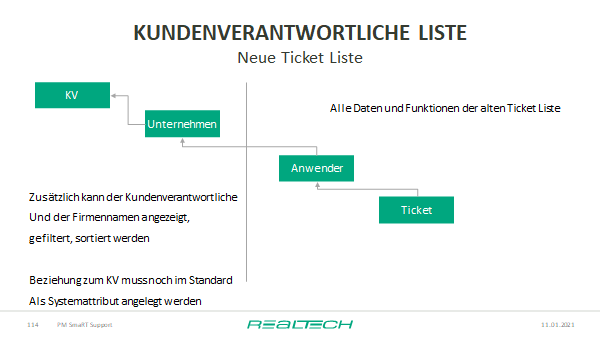
Tickets meiner Kunden
Im Launchpad ist unter Supporter noch ein Einstieg für den Kundenverantwortlichen "Tickets meiner Kunden" angelegt. Die oben genannte Liste ist hier schon gefiltert mit ihm als Kundenverantwortlichen. Der Supporter hat über diese Kachel die Möglichkeit sich alle Tickets seiner Kunden oder die offenen Tickets seiner Kunden anzuschauen.
Benachrichtigungskonzept
Im Bereich Service Operations gibt es verschiedene Benutzer mit verschiedenen Berechtigungen. In Ihren unterschiedlichen Rollen können Sie über Tätigkeiten im Service Operation Bereich benachrichtigt werden. Die verschiedenen Benachrichtigungswege kann der Benutzer in seinem Profil aktiveren oder deaktivieren.
Supporter-Aktion
Auf der hier abgebildeten Grafik wird das aktuelle dot4-Benachrichtigungskonzept bei Supporter-Aktionen erläutert.
Z.B. ein Supporter öffnet ein Ticket, es werden der Anwender, dessen Co- und Key-User und die zuständigen Supporter über das Erstellen des Tickets informiert.
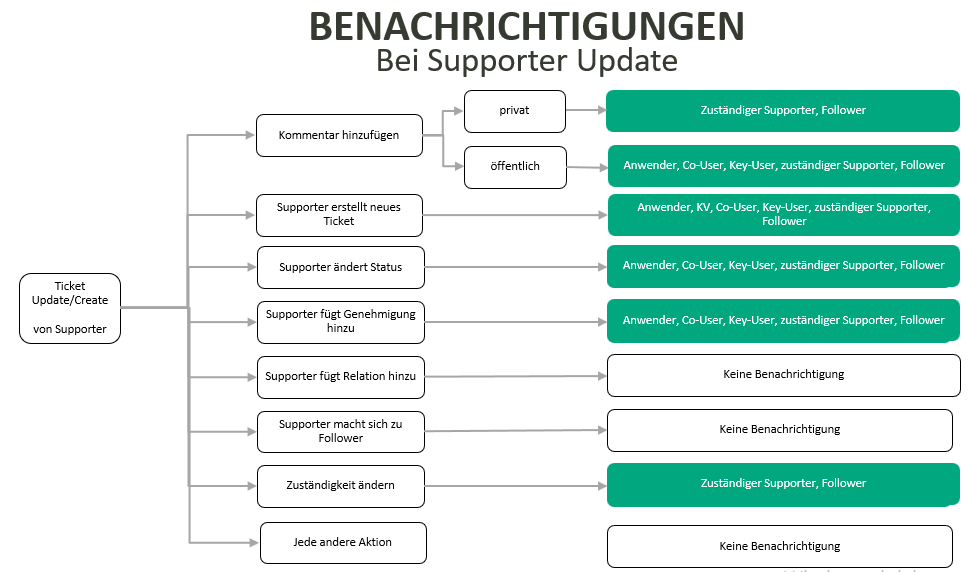
Anwender-Aktion
Auch wenn der Anwender Tickets öffnet oder bearbeitet, werden Benachrichtigungen gemäß des unten abgebildeten Konzeptes versendet.
Z.B. ein Anwender fügt einen öffentlichen Kommentar im Ticket hinzu, es werden die zuständigen Supporter, der Co- und Key-User und die Follower informiert.
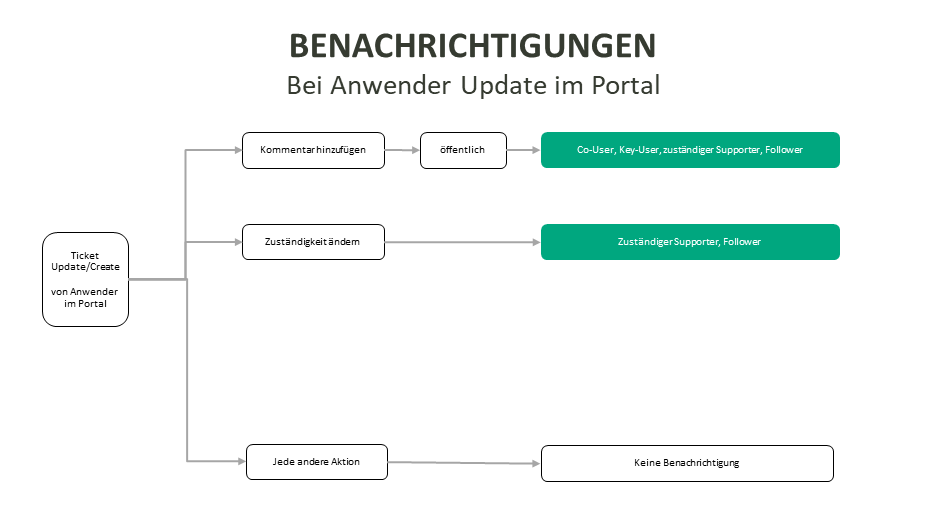
Co- und Key-User-Aktion
Bei Co- und Key-User-Aktionen greift das unten dargestellte Benachrichtigungssystem.
Z.B. ein Co-User fügt einen öffentlichen Kommentar im Ticket hinzu, es werden die zuständigen Supporter, der Anwender, dessen Key-User und die Follower informiert.